Als u uw computer langere tijd niet gebruikt, is het meestal een goed idee om zo nu en dan opnieuw op te starten. Bovendien, als u meerdere computers beheert, is het moeilijk om te onthouden wanneer elk een reboot ontving. Dat is de reden waarom Windows je totale up-time bijhoudt en de laatste keer dat je computer voor je is opgestart. Hier leest u hoe u toegang krijgt tot die stukjes informatie:
Opmerking: u kunt deze instructies ook gebruiken om te zien hoe lang u achter de computer zit, of u het na elk gebruik uitschakelt.
Om totale tijd te vinden

Stap 1: Start de task manager. U kunt dit op drie manieren doen:
Keuze 1: Druk op Ctrl + Alt + Delete. Selecteer Taakbeheer op het scherm dat verschijnt.
Keuze 2: klik met de rechtermuisknop op de taakbalk en selecteer Taakbeheer starten.
Keuze 3: Druk op CtrlL + Shift + Esc om Taakbeheer rechtstreeks te starten.

Stap 2: Klik in dit venster op het tabblad Prestaties.

Stap 3: Observeer het blok met het label System. De up-time van uw systeem wordt weergegeven naast Up Time in de notatie Dagen: uren: minuten: seconden.
Om de laatste opstartdatum te vinden

Stap 1: Open het startmenu.

Stap 2: Typ 'cmd' in het zoekveld. Voer het cmd.exe-programma uit dat zal verschijnen.

Stap 3: Voer bij de opdrachtprompt de volgende opdracht in: systeminfo | find "Time:"
De datum en tijd waarop uw systeem is opgestart, worden weergegeven.





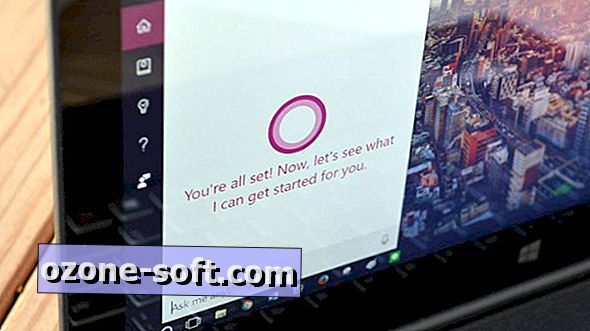







Laat Een Reactie Achter